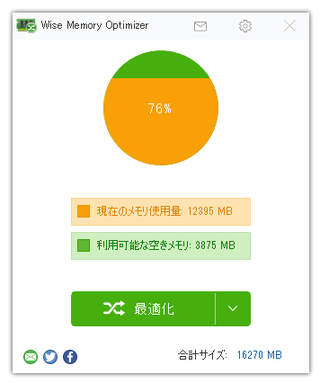自動最適化機能も備えたメモリ解放ツール!「Wise Memory Optimizer」。
Wise Memory Optimizer
自動最適化機能を備えたメモリ解放ソフト。
メモリ上から既に使われていないデータを退避させ、使用可能なメモリ容量を増やすことにより、システムのパフォーマンスを向上させられるようにしてくれます。
メモリ容量が指定値以下になった時に自動で最適化を行う機能や、CPU がアイドル状態の時に自動でメモリ解放を行う機能 などが付いています。
Wise Memory Optimizerは、シンプルで使いやすいメモリクリーナーです。
不要になったデータをメモリ上から解放し、メモリの空き容量を増やしつつも断片化の解消を行うことができる... というメモリ最適化ツールで、非常にシンプルでありながらも実用的で使い勝手が良いところが最大の特徴。
メモリの解放はワンクリックで簡単に行うことができるほか、
- 利用可能なメモリの容量が、指定したサイズを下回った時
- CPU がアイドル状態の時
また、タスクトレイに格納させておくこともでき、このトレイアイコンの右クリックメニューからもメモリ解放を行えたりするので、いつでも手早く最適化を行うことができます。
普段、メモリの空き容量に余裕が感じられない人におすすめです。
その他、現在のメモリ使用量&使用可能なメモリ容量 を、分かりやすく円グラフで表示する機能も付いています。
使い方は以下の通り。
使用バージョン : Wise Memory Optimizer 4.1.4
初期設定
- 「WiseMemoryOptimzer.exe」を実行します。
- メイン画面が表示されます。
特に設定なしでも使うことができますが、デフォルトではメモリ解放時にクリップボード内のデータがクリアされるようになっていたり、メモリの自動解放機能が有効になっていたりします。
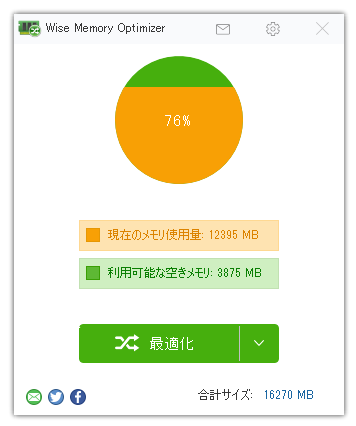
これらの設定内容を変更したい時は、タイトルバー上にある ボタンをクリックします。
ボタンをクリックします。 - 設定パネルが展開されます。
ここでは、次のようなオプションの変更を行うことができます。
- 最小化してシステムトレイに格納 - ウインドウを閉じた時に、タスクトレイに最小化
- Windows スタートアップに登録
- 最適化と同時にクリップボードをクリアする
- 新しいバージョンの確認を自動で行う
- Show notification after optimizing - 最適化実行後に通知を表示する
- 自動で最適化する
- 設定値以下の残量で最適化を自動的に実行※1
- CPU がアイドル状態のとき最適化する
実際に使う
- メモリ解放を行う時は、画面下部にある緑色の「最適化」ボタンをクリックすれば OK です。
最適化を自動で行うようにしていた場合は、設定しておいたタイミングでメモリ解放が行われるようになります。
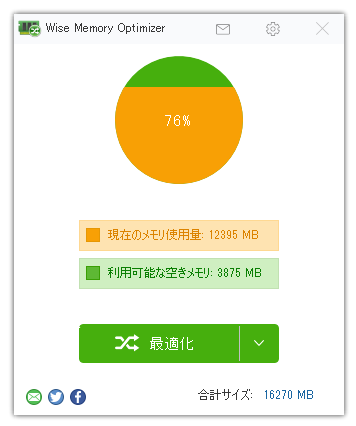
- タスクトレイに格納するようにしていた場合、タスクトレイアイコンの右クリックメニューからもメモリ解放を行うことができたりします。
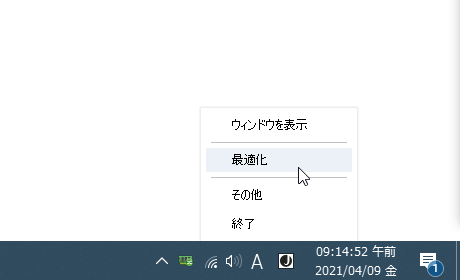
| Wise Memory Optimizer TOPへ |
おすすめフリーソフト
スポンサードリンク